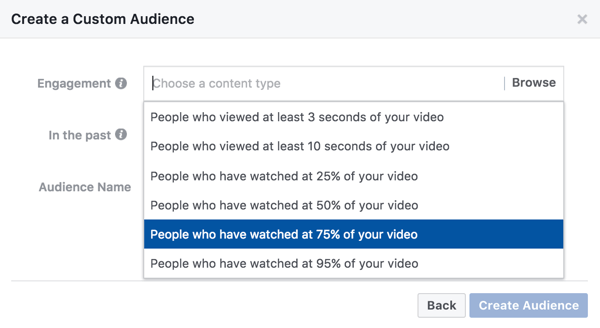¿Qué es la televisión Roku?
Roku Héroe Corte De Cable / / June 01, 2020
Ultima actualización en
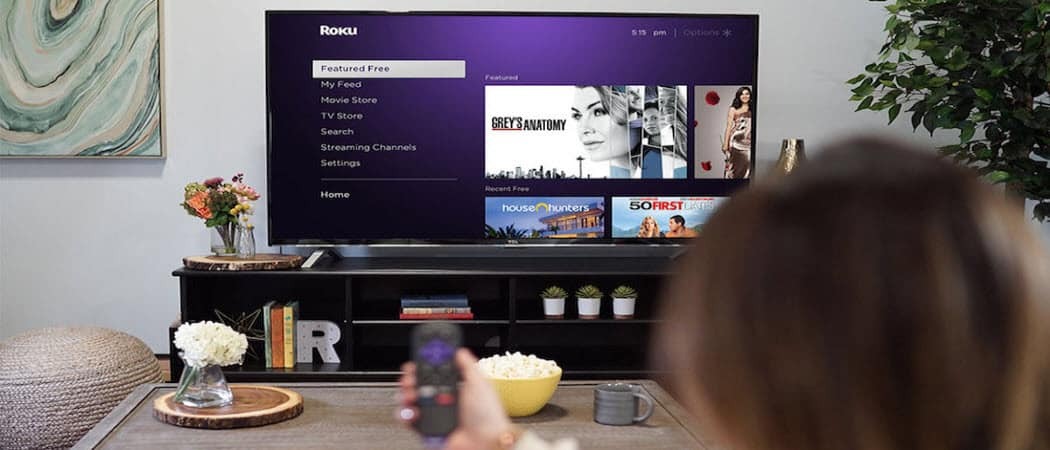
Los dispositivos de transmisión Roku le permiten transmitir entretenimiento desde Internet. Veamos cómo puedes configurar tu Roku y cómo transmitir películas y programas de TV gratis.
La marca de productos Roku es un conjunto de dispositivos que le permiten transmitir entretenimiento desde Internet. Los dispositivos Roku incluyen reproductores Roku y televisores Roku.
Jugadores de Roku conéctese a su televisor a través de un cable HDMI y se alimenta a través de un cable USB y un adaptador de corriente. El Roku Express + incluso incluye una conexión de cable compuesto para que pueda conectar el dispositivo a televisores más antiguos.
Dispositivos de TV Roku
Puede comprar dispositivos de transmisión Roku en cualquier minorista de electrónica local o en Amazon. También puedes comprar directamente del sitio web de Roku.
Dispositivos de transmisión Roku incluir:
- Rápido: Esto es lo más opción asequible e incluye un cable HDMI y un control remoto simple.
- Primer ministro: Incluye transmisión 4K y HDR. Incluye un cable HDMI premium y un control remoto simple.
- Streaming Stick +: Altamente portátil. Incluye transmisión 4K y HDR, y un control remoto por voz.
- Ultra: Opción de gama alta. Incluye transmisión 4K y HDR, además de un control remoto de voz mejorado con una función de buscador remoto perdido.
Roku también está integrado en los principales televisores inteligentes del mercado. Puede transmitir Roku TV sin un segundo dispositivo de transmisión. La función de transmisión está integrada directamente en el televisor.
Las marcas que cuentan con Roku integrado incluyen Sharp, Hisense, Philips, Element, RCA, Magnavox y más.
Cómo configurar un dispositivo de transmisión Roku
Cuando tengas tu nuevo dispositivo de transmisión Roku en casa, deberás seguir algunos pasos rápidos para configurarlo.
Lo más importante, asegúrese de poner algunas baterías nuevas en el control remoto de Roku.

Para conectar correctamente su dispositivo de transmisión Roku al televisor:
- Enchufe el adaptador de corriente USB en el dispositivo Roku y el extremo del cargador en la toma de corriente o en la regleta.
- Si está utilizando un dispositivo Roku, conecte el extremo HDMI directamente a un puerto HDMI en su televisor.
- Si está utilizando un Roku antiadherente, conecte el cable HDMI tanto al dispositivo Roku como al puerto HDMI de su televisor.
Nota: Si su televisor tiene un puerto USB, puede enchufar el cable de alimentación USB de Roku directamente en ese puerto en lugar del adaptador de alimentación.

Imagen a través de Mission Cables / Amazon
Una vez que su dispositivo de transmisión Roku esté conectado a su televisor y encendido, cambie su televisor a la entrada HDMI a la que está conectado su dispositivo.
Cómo conectar Roku a WiFi
Antes de que pueda comenzar a transmitir algo en su Roku, deberá conectarlo a su red WiFi.
Para hacer esto, deberá usar el control remoto Roku que viene con el dispositivo. En el menú Inicio de Roku, selecciona Red.
Para seleccionar elementos del menú, solo use las teclas de flecha en su control remoto para resaltar su elección, y presione el Okay botón para seleccionar ese elemento del menú.
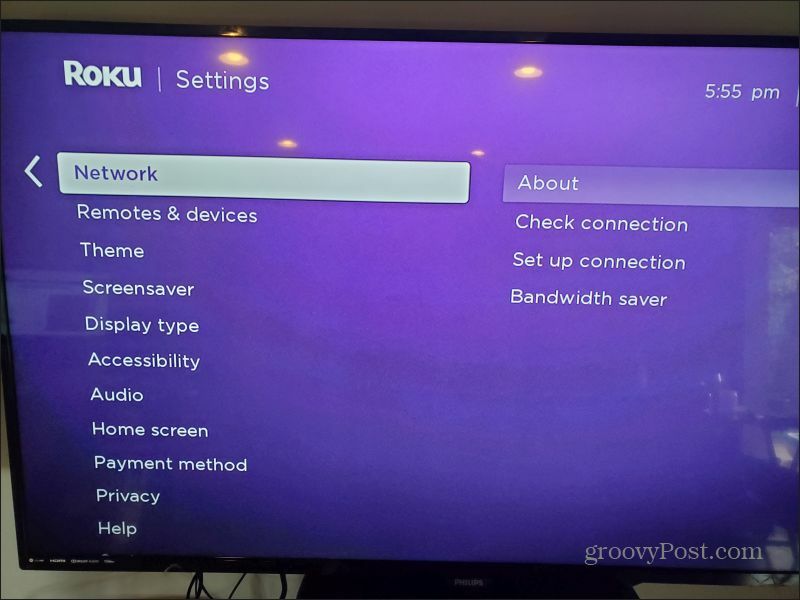
Verá que se abre un nuevo menú a la derecha. Seleccione Configurar conexión de este menú
Esto abrirá un menú de un solo elemento. Solo selecciona Inalámbrico.
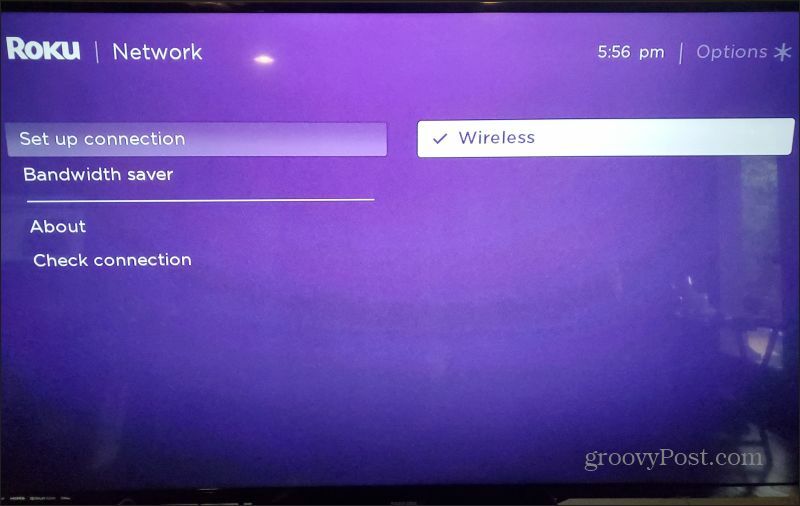
Roku buscará tu red WiFi. Verás una lista de redes. Use los botones de flecha remotos para resaltar su red WiFi y selecciónela.
Use el teclado en pantalla y el Control remoto Roku para ingresar su contraseña de red WiFi. Una vez que su Roku se haya conectado correctamente a su red WiFi, verá el nombre de la red y Conectado conexión de estado en la pantalla.
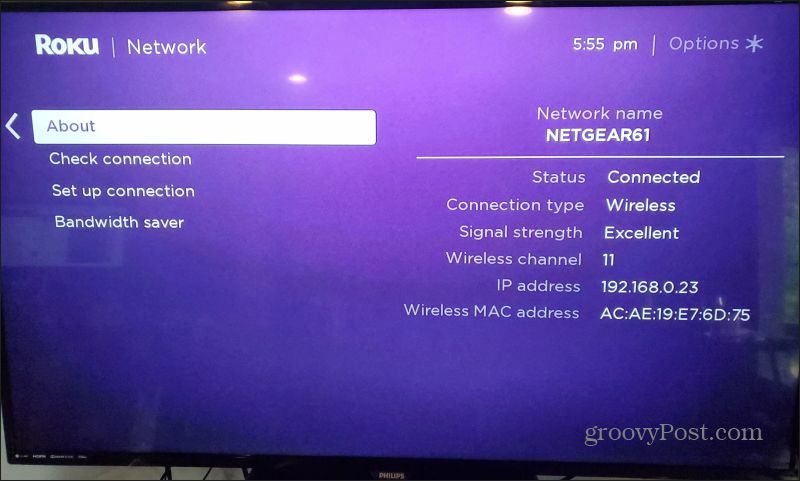
Una vez que hayas terminado, solo presiona el ícono Inicio en la parte superior del control remoto de Roku para volver a la pantalla de inicio de Roku.
Transmisión de contenido con Roku
Una vez que su dispositivo Roku esté conectado a WiFi, puede comenzar a transmitir contenido desde cualquiera de los canales de Roku.

Puede explorar canales predeterminados desde la pantalla de inicio como Crackle, Netflix y Hulu. O bien, puede seleccionar Canales de transmisión para navegar y agregar desde una larga lista de otros Canales desde los que puede transmitir.
Muchos de estos ofrecen mucho contenido gratis. Otros canales le dan acceso a contenido de pago a pedido como Amazon Prime y Vudu. Aún otro contenido le permite conectarse a las suscripciones de canales que ya puede tener a través de su proveedor de cable.
Algunos ejemplos de los canales de Roku que verá mientras navega por la lista incluyen:
- Apple TV
- TV Plutón
- Tubi
- CBS News Live 24/7
- PBS Kids
- Nadar para adultos
- El CW
- Vevo
- Google Play Películas y TV
- Fandango ahora
- Mucho más
Por supuesto el canal Roku en sí es una fuente de muchas películas y programas de televisión gratuitos con publicidad.
Uso de la aplicación móvil de Roku
La mejor manera de navegar a través del contenido y controlar su transmisión Roku es con la aplicación móvil Roku. Usted puede descargar la aplicación para Android o iOS.
Una vez que instales la aplicación, deberás conectarla a tu dispositivo Roku. Mientras estés en la misma red WiFi, la aplicación podrá conectarse. Puede iniciar este proceso desde la pantalla de canales de la aplicación, seleccionando el Conectar botón.
O puedes seleccionar Más desde el menú inferior y seleccione Conectarse a un dispositivo de la lista.
Ambas opciones lo llevan a la misma pantalla. La aplicación Roku escaneará su red WiFi en busca de dispositivos Roku conectados y los enumerará. Simplemente toque el dispositivo para conectarse con su teléfono móvil.
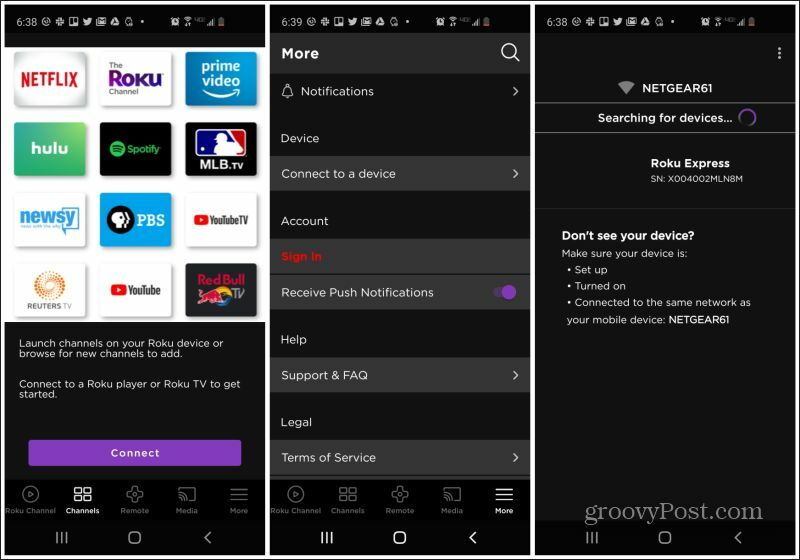
Una vez conectado, puede volver a Canales pantalla y seleccione cualquier canal para comenzar a transmitir contenido a través de su dispositivo de transmisión Roku.
O seleccione Remoto desde el menú inferior para usar su dispositivo móvil como control remoto en lugar del control remoto Roku real.
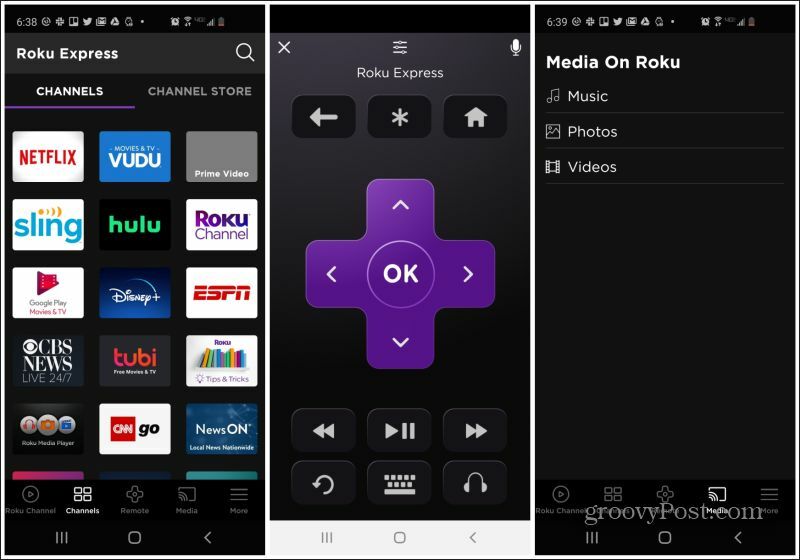
los Medios de comunicación La opción de menú le permite transmitir contenido almacenado en su teléfono, como archivos de música, fotos y videos.
La aplicación móvil mejora en gran medida la experiencia de Roku, por lo que es muy recomendable que la instales si tienes un dispositivo Roku. Cualquier persona en el hogar puede usar su aplicación Roku para controlar cualquier dispositivo Roku en la red.
¿Vale la pena Roku TV?
El dispositivo de transmisión de TV Roku está en el mismo rango de precio relativo que Chromecast o la Amazon Fire Stick. Sin embargo, tiene una cantidad significativamente grande de canales de contenido en Channel Store, por lo que es una opción atractiva si está buscando deshacerse del cable. Incluso es una buena opción si ya usa otros dispositivos, pero le gustaría tener más acceso a contenido gratuito.
Conectar un dispositivo Roku a su televisor simplemente consume un solo puerto HDMI, pero le permite cambiar a ese puerto y explorar una gran biblioteca de contenido cada vez que sus otros servicios o dispositivos lo decepcionen. También tiene una variedad de accesorios para mejorar la experiencia general. Y una vez que comience, es posible que también desee ver algunos de los dispositivos de audio Roku.
¿Qué es el capital personal? Revisión de 2019 que incluye cómo lo usamos para administrar el dinero
Ya sea que esté comenzando a invertir o sea un comerciante experimentado, Personal Capital tiene algo para todos. Aquí hay un vistazo a ...